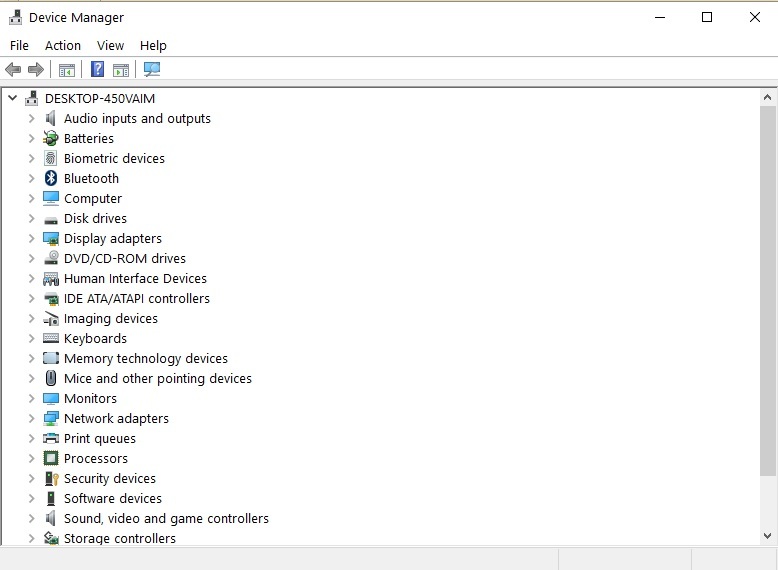Panel rychlého nastavení je jedno úžasné vylepšení uživatelského rozhraní, které vyšlo s Windows 11. Má všechna potřebná nastavení, která potřebujete, jediným kliknutím. Stejně jako to, že máte k dispozici své oblíbené nastavení pouhým kliknutím, je to skvělé pohodlí, i chybějící jedno z vašich oblíbených nastavení na panelu rychlých nastavení vám může způsobit velké nepohodlí.
Mnoho uživatelů hlásilo, že na panelu rychlého nastavení zmizela ikona nastavení Bluetooth. Získání ikony nastavení Bluetooth zpět na panel rychlých nastavení je však tou nejjednodušší věcí, kterou dnes můžete udělat. Čtěte dále a zjistěte, jak můžete snadno získat ikonu Bluetooth zpět na panelu rychlých nastavení ve Windows 11.
Přečtěte si také:Jak přizpůsobit panel rychlého nastavení v systému Windows 11
Krok 1: Ikona Wi-Fi, ikona reproduktoru a ikona baterie tvoří ikonu panelu rychlých nastavení ve Windows 11. Klikněte na to rozbalte rychlá nastavení panel.
Po rozbalení klikněte na Upravit ikona.

Krok 2: Jako další klikněte na tlačítko, které říká Přidat.

Krok 3: V seznamu možností, který se rozbalí, klikněte na Bluetooth volba.

Krok 4: Nakonec klikněte na Hotovo tlačítko pro přidání ikony Bluetooth na panel rychlých nastavení.

A je to. Pokud se nyní podíváte na panel rychlých nastavení, můžete vidět, že ikona Bluetooth byla úspěšně přidána.

Sdělte nám prosím v sekci komentářů, zda jste našli článek užitečný.